如何在 Excel 中查找重复的数据库记录
在 Excel 中查找重复的数据库记录是一项常见且非常重要的任务,特别是当我们需要确保数据的唯一性和完整性时。使用条件格式、使用COUNTIF函数、使用数据透视表、使用Remove Duplicates功能是一些有效的方法。使用条件格式这一方法尤为常用,它可以通过简单的操作高亮显示重复项,帮助我们快速识别和处理数据中的重复记录。
使用条件格式来查找重复项:在Excel中,条件格式是一种非常强大的工具,可以根据我们设置的条件自动对单元格进行格式化。通过条件格式,我们可以轻松地突出显示重复的数据库记录。首先,选中数据范围,然后在“开始”选项卡中找到“条件格式”按钮,选择“突出显示单元格规则”,再选择“重复值”,最后确定即可。这样,所有重复的值都会被高亮显示,便于我们进一步处理。
一、使用条件格式
条件格式的应用
条件格式在Excel中是一种非常强大的功能。它可以根据我们设定的条件自动应用特定的格式,例如背景颜色、字体颜色等。通过条件格式,我们可以快速识别重复的数据库记录。
选择数据范围:首先,选择你要检查的数据库记录范围。确保包括所有列和行,以覆盖所有可能的重复记录。
应用条件格式:在“开始”选项卡中,找到并点击“条件格式”按钮。选择“突出显示单元格规则”,然后选择“重复值”。在弹出的对话框中,选择你希望应用的格式,例如红色填充,最后点击确定。
查看结果:所有重复的值将会以你选择的格式被高亮显示。这使得我们能够快速识别和处理重复的数据库记录。
二、使用COUNTIF函数
COUNTIF函数的基本用法
COUNTIF函数是一个非常有用的工具,它可以统计满足特定条件的单元格数量。我们可以利用这一功能来查找和标记重复的数据库记录。
插入新列:在数据表中插入一个新列,用于存放COUNTIF函数的结果。
输入COUNTIF公式:在新列的第一个单元格中输入公式 =COUNTIF($A$1:$A$100, A1),其中 $A$1:$A$100 是你要检查的数据库记录范围,A1 是当前单元格的值。
复制公式:将公式复制到新列的其他单元格中。结果显示每个值在数据库记录中出现的次数。
标记重复项:根据COUNTIF函数的结果,如果某个值的计数大于1,则表示该值是重复的。你可以进一步处理这些重复记录,例如删除或标记。
三、使用数据透视表
数据透视表的优势
数据透视表是Excel中一个非常强大的工具,它可以快速总结、分析和展示数据。通过数据透视表,我们可以轻松地查找和处理重复的数据库记录。
创建数据透视表:选择你的数据范围,然后在“插入”选项卡中点击“数据透视表”按钮。在弹出的对话框中选择数据源和放置数据透视表的位置。
配置数据透视表:将你要检查的列拖到“行标签”和“值”区域。在“值”区域中,确保选择“计数”作为汇总方式。这样,数据透视表将会显示每个值在数据库记录中出现的次数。
分析结果:根据数据透视表的结果,如果某个值的计数大于1,则表示该值是重复的。你可以进一步处理这些重复记录,例如删除或标记。
四、使用Remove Duplicates功能
Remove Duplicates的作用
Remove Duplicates功能是Excel中一个非常方便的工具,它可以自动删除重复的数据库记录,保留唯一值。
选择数据范围:首先,选择你要检查的数据库记录范围。确保包括所有列和行,以覆盖所有可能的重复记录。
应用Remove Duplicates功能:在“数据”选项卡中,找到并点击“删除重复项”按钮。在弹出的对话框中,选择你要检查的列,然后点击确定。
查看结果:Excel将会自动删除重复的数据库记录,并显示删除的记录数量。你可以进一步检查和处理剩余的数据。
五、使用高级筛选
高级筛选的步骤
高级筛选是Excel中一个非常强大的功能,它可以根据我们设定的条件筛选数据。通过高级筛选,我们可以查找和处理重复的数据库记录。
选择数据范围:首先,选择你要检查的数据库记录范围。确保包括所有列和行,以覆盖所有可能的重复记录。
应用高级筛选功能:在“数据”选项卡中,找到并点击“高级”按钮。在弹出的对话框中,选择“复制到其他位置”,然后选择目标范围和唯一记录。
查看结果:Excel将会根据你的筛选条件显示唯一的数据库记录。你可以进一步检查和处理这些记录。
六、使用VBA宏
VBA宏的应用
VBA宏是Excel中一个非常强大的工具,它可以自动执行一系列操作。通过编写VBA宏,我们可以自动查找和处理重复的数据库记录。
打开VBA编辑器:在Excel中按下 Alt + F11 打开VBA编辑器。
编写VBA宏:在VBA编辑器中插入一个新模块,然后输入以下代码:
Sub FindDuplicates()
Dim Rng As Range
Dim Cell As Range
Set Rng = Range("A1:A100")
For Each Cell In Rng
If WorksheetFunction.CountIf(Rng, Cell.Value) > 1 Then
Cell.Interior.Color = vbYellow
End If
Next Cell
End Sub
运行VBA宏:关闭VBA编辑器并返回Excel。在“开发工具”选项卡中,找到并点击“宏”按钮,然后选择你编写的宏并点击运行。所有重复的数据库记录将会以黄色背景高亮显示。
七、使用第三方工具
第三方工具的选择
除了Excel内置的功能外,我们还可以使用一些第三方工具来查找和处理重复的数据库记录。例如,Ablebits、Kutools等Excel插件都提供了强大的数据处理功能。
安装第三方工具:首先,下载并安装你选择的第三方工具。确保选择适用于你的Excel版本的插件。
使用第三方工具:按照工具的使用说明,选择数据范围并应用查找重复项的功能。大多数第三方工具都提供了更高级和灵活的选项,例如按多个列查找重复项、自定义格式等。
查看结果:根据第三方工具的结果,你可以进一步处理重复的数据库记录,例如删除、标记或合并。
八、总结
查找和处理重复的数据库记录是数据管理中非常重要的一步。通过使用Excel中的各种功能和技巧,我们可以高效地完成这一任务。条件格式、COUNTIF函数、数据透视表、Remove Duplicates功能、高级筛选、VBA宏、第三方工具都是非常有用的工具。每种方法都有其优点和适用场景,我们可以根据具体需求选择最合适的方法。
无论选择哪种方法,确保数据的唯一性和完整性都是至关重要的。希望通过本文的介绍,您能够更加熟练地使用Excel查找和处理重复的数据库记录,提高数据管理的效率和准确性。
相关问答FAQs:
1. 在Excel中如何查找重复的数据?
问题: 我想知道如何在Excel中查找重复的数据?
回答: 在Excel中查找重复的数据可以通过以下步骤实现:
选中要查找重复数据的列或区域。
在Excel菜单栏中点击"数据"选项卡。
在"数据工具"组中选择"删除重复项"。
弹出窗口中选择要查找重复数据的列,并确保勾选"仅选择唯一的值"。
点击"确定"按钮。
Excel将会删除重复的数据并在新的表格中显示唯一的值。
2. 如何找出Excel中的重复行?
问题: 我有一个包含大量数据的Excel表格,我想找出其中的重复行,有什么方法吗?
回答: 是的,你可以使用Excel的条件格式功能来找出重复行。以下是具体步骤:
选中你想要查找重复行的整个表格范围。
在Excel菜单栏中点击"开始"选项卡。
在"样式"组中选择"条件格式"。
在下拉菜单中选择"高亮显示单元格规则",然后选择"重复的值"。
在弹出的对话框中选择要高亮显示的样式,例如,选择一个背景色。
点击"确定"按钮。
Excel将会用选择的样式高亮显示所有重复的行。
3. 如何在Excel中检测并删除重复的数据?
问题: 我想在Excel中检测并删除重复的数据,有没有简便的方法?
回答: 是的,你可以使用Excel的筛选功能来检测并删除重复的数据。以下是具体步骤:
选中包含数据的整个表格范围。
在Excel菜单栏中点击"数据"选项卡。
在"排序与筛选"组中选择"筛选"。
在每一列的标题栏上点击下拉箭头,选择"筛选重复项"。
在弹出的对话框中选择要检测重复项的列,并点击"确定"按钮。
Excel将会筛选出所有重复的数据,并在新的表格中显示。
你可以选择删除重复的数据,或者保留其中的一项。
文章包含AI辅助创作,作者:Edit2,如若转载,请注明出处:https://docs.pingcode.com/baike/3975526